Guía para modificar los botones de la pantalla de bloqueo en iPhone con iOS 18

Información esencial
- Con iOS 18, puedes personalizar los accesos directos predeterminados de la linterna y la cámara en la pantalla de bloqueo de tu iPhone.
- Elija entre una variedad de atajos, configure cualquier aplicación como un botón para alternar en la pantalla de bloqueo o incluso elimínelas por completo de la pantalla de bloqueo de su iPhone.
- Para modificar los botones de la pantalla de bloqueo en tu iPhone, mantén presionada la pantalla de bloqueo, luego selecciona Personalizar > Pantalla de bloqueo > eliminar accesos directos actuales > y selecciona nuevas opciones.
Los accesos directos a la linterna y a la cámara en la pantalla de bloqueo del iPhone son una característica que ya existe desde hace mucho tiempo. Si bien la linterna es bastante útil, el botón de la cámara a menudo parece redundante, ya que se puede acceder fácilmente a la cámara deslizando el dedo hacia la derecha en la pantalla de bloqueo. Además, con el iPhone 16, se ha introducido un botón dedicado a la cámara.
Si estás cansado de estos botones estándar o crees que hay mejores alternativas disponibles, iOS 18 ofrece la flexibilidad de personalizarlos. Además, si prefieres una estética más limpia de la pantalla de bloqueo, también puedes eliminar fácilmente los botones.
Cómo cambiar los botones de la pantalla de bloqueo en tu iPhone
- Mantenga presionada la pantalla de bloqueo y seleccione Personalizar . Luego, toque Pantalla de bloqueo .
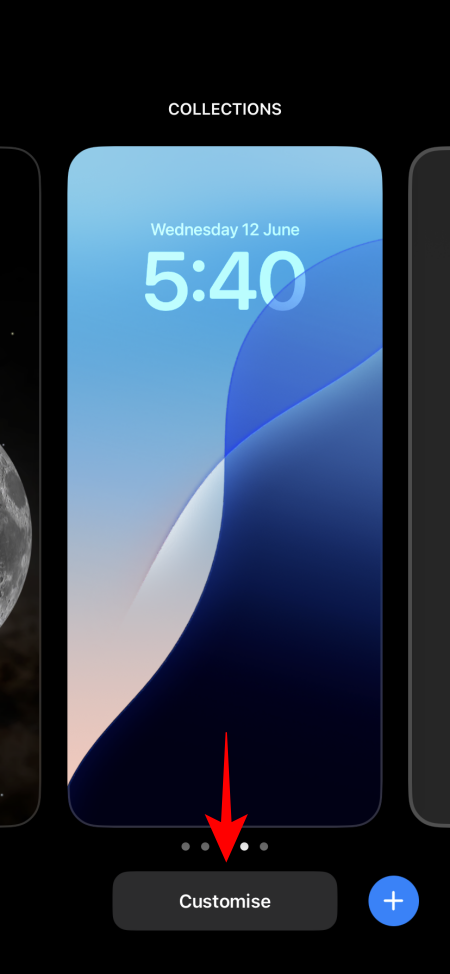

- Toca el ícono – junto a los botones de la pantalla de bloqueo actual para eliminarlos. Después de eliminarlos, toca el ícono + .
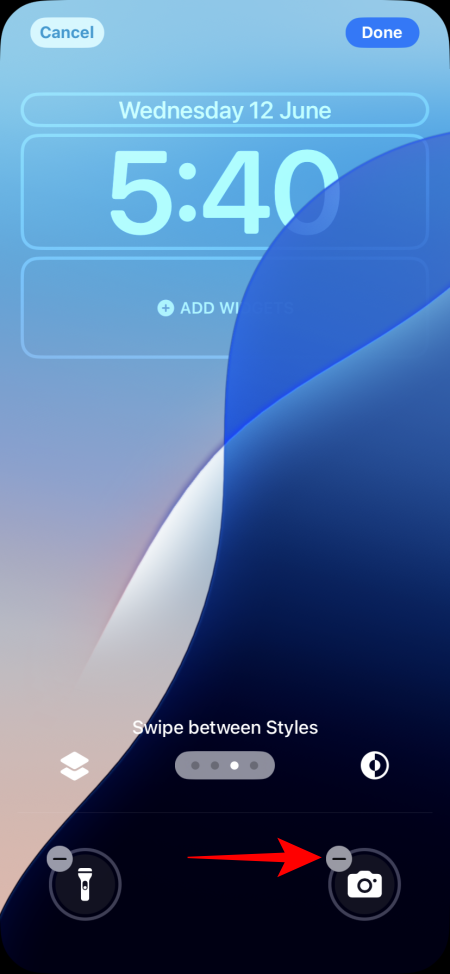
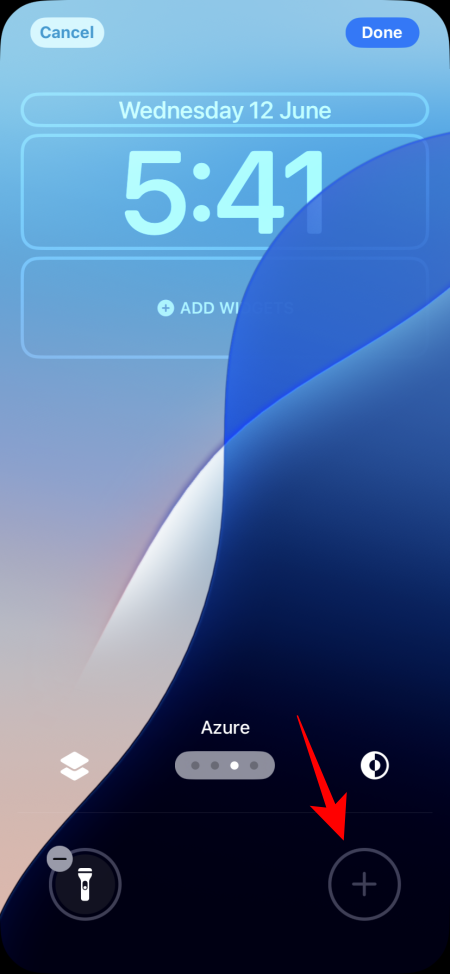
- Verá varias opciones disponibles para la pantalla de bloqueo. Toque la que desea agregar.
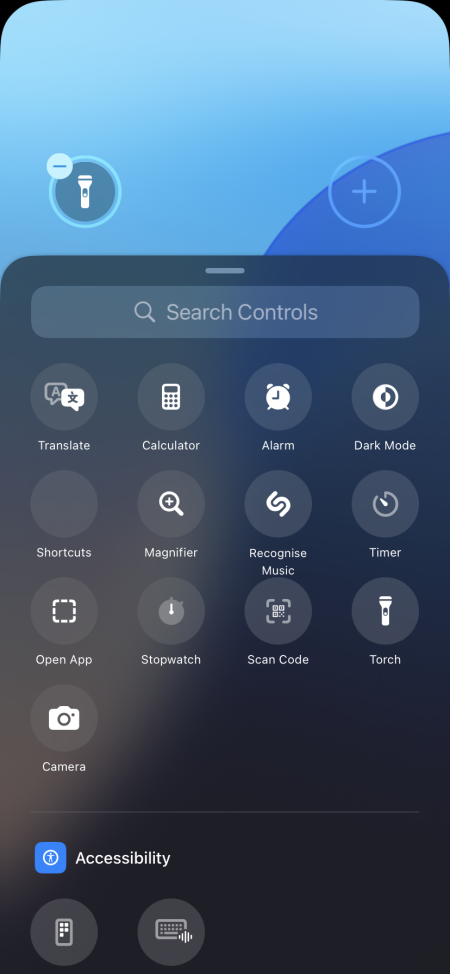
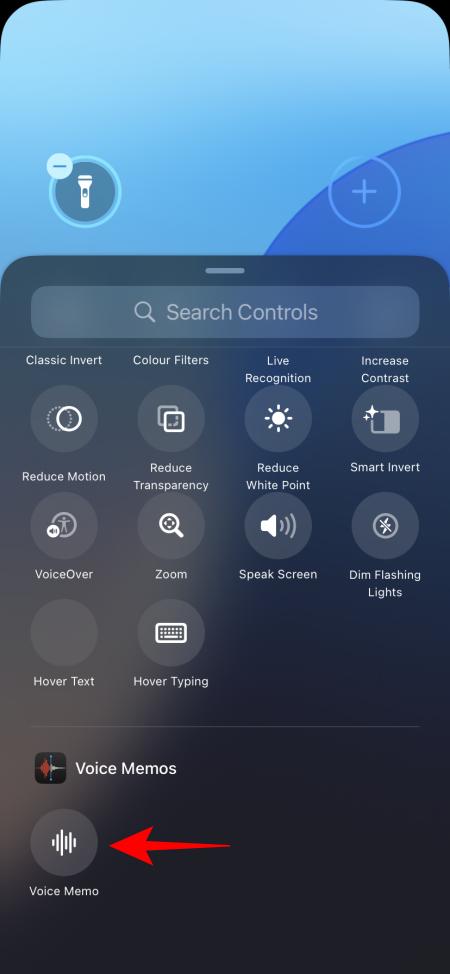
- Después de agregar el nuevo interruptor, toque Listo para guardar los cambios. ¡Los interruptores de la pantalla de bloqueo ya están personalizados!
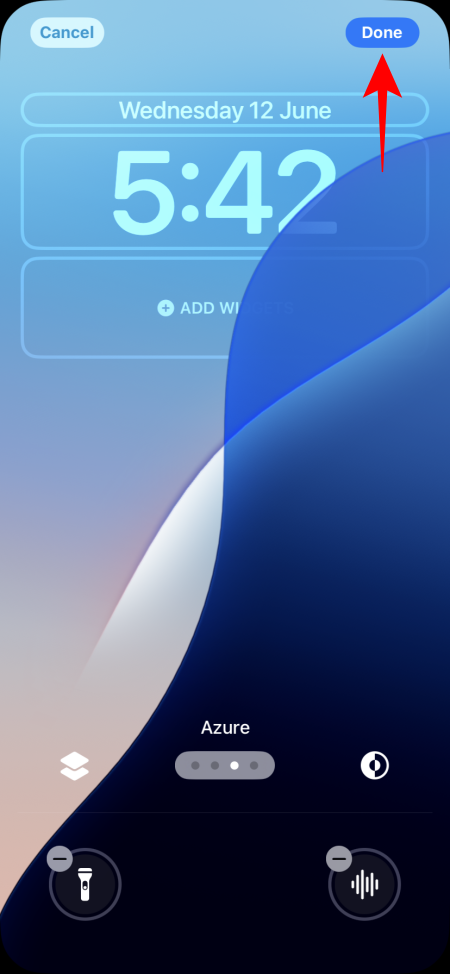

- Tienes la opción de configurar diferentes botones para diferentes pantallas de bloqueo, lo que permite distintos perfiles.
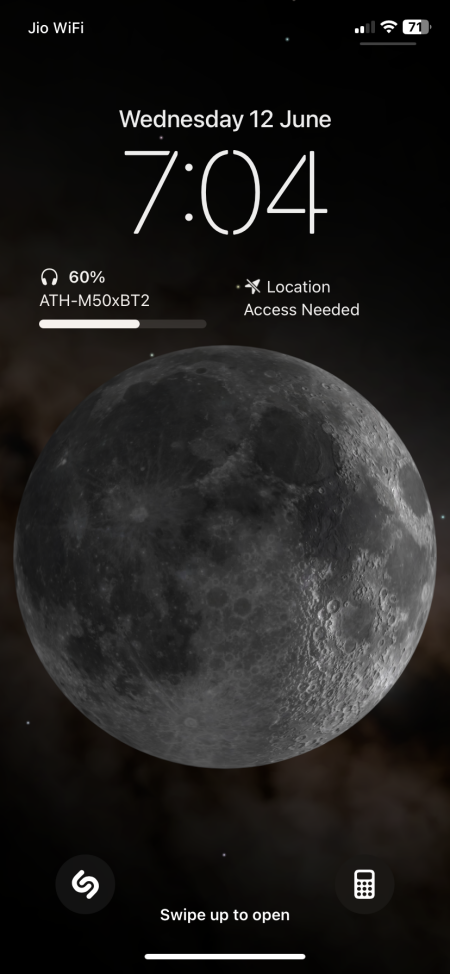
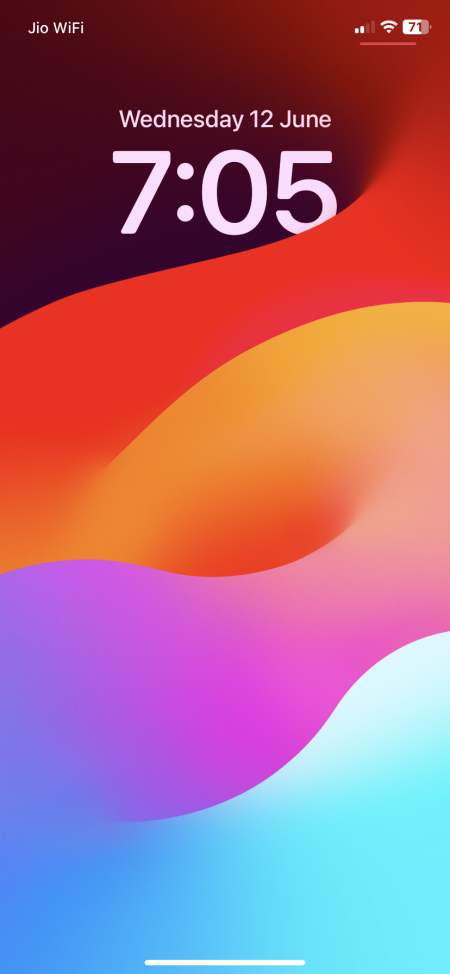
Nota: Si elimina los botones sin agregar otros nuevos, los botones actuales desaparecerán por completo de la pantalla de bloqueo, lo que dará como resultado una apariencia más ordenada.
Cómo agregar aplicaciones a la pantalla de bloqueo de tu iPhone
Además de las opciones de alternancia estándar, puedes configurar cualquier aplicación en la pantalla de bloqueo de tu iPhone mediante la función de acceso directo «Abrir aplicación». Sigue estos pasos para agregar una aplicación como acceso directo en tu pantalla de bloqueo:
- Siga los dos primeros pasos mencionados anteriormente para acceder a la personalización de la pantalla de bloqueo.
- En la página de selección, toque Abrir aplicación y luego seleccione Elegir para elegir la aplicación que desee.
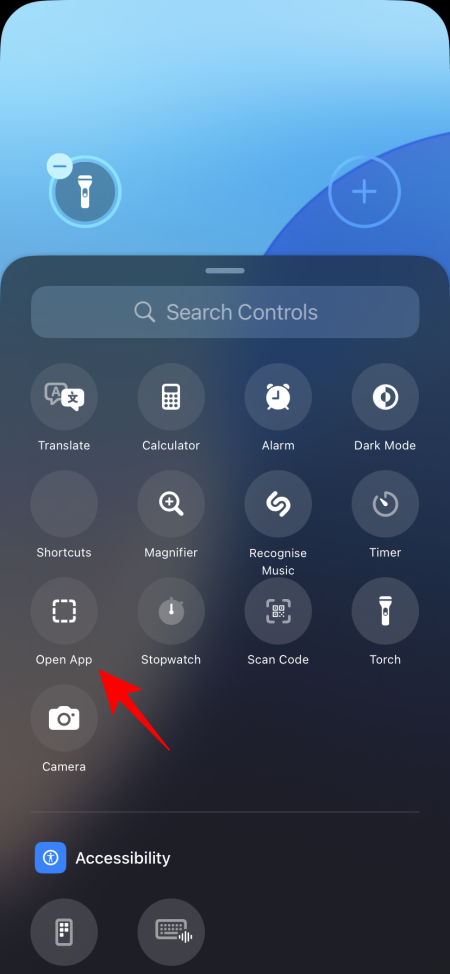
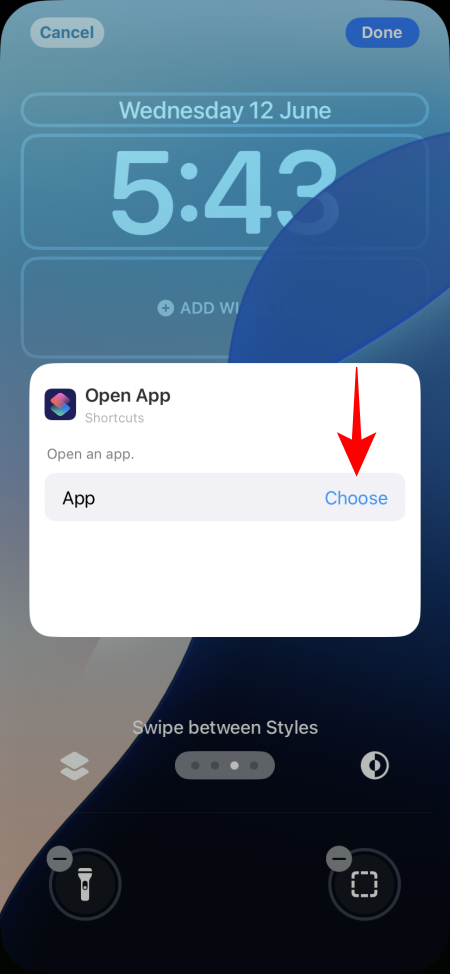
- Seleccione la aplicación deseada y luego toque en cualquier parte de la pantalla para salir.
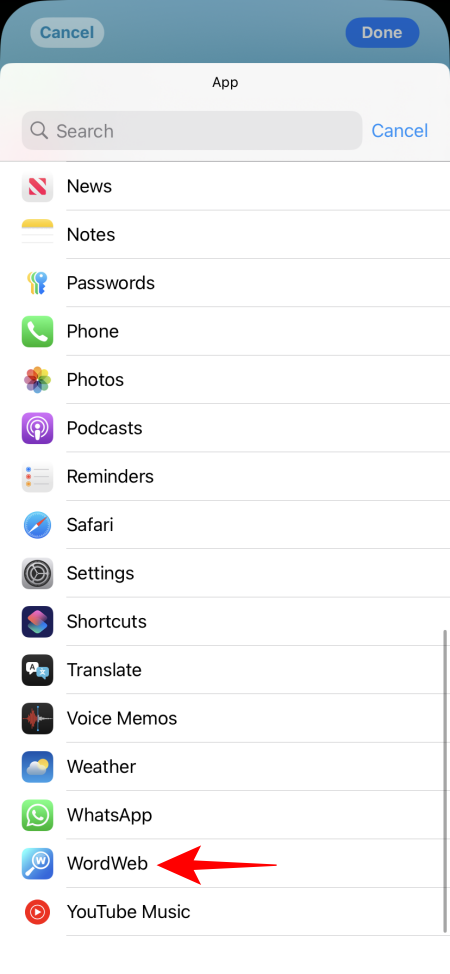
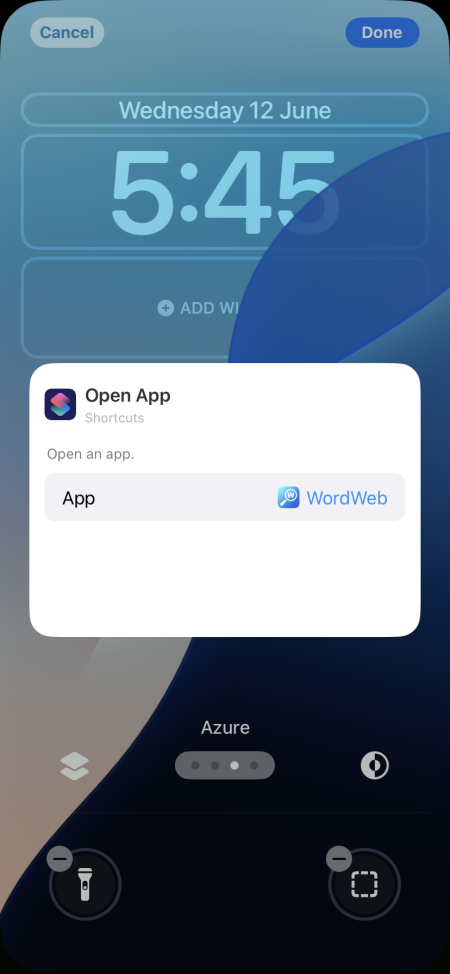
- Por último, toque Listo en la esquina superior derecha para finalizar su elección, y la aplicación seleccionada ahora servirá como uno de sus accesos directos de la pantalla de bloqueo.
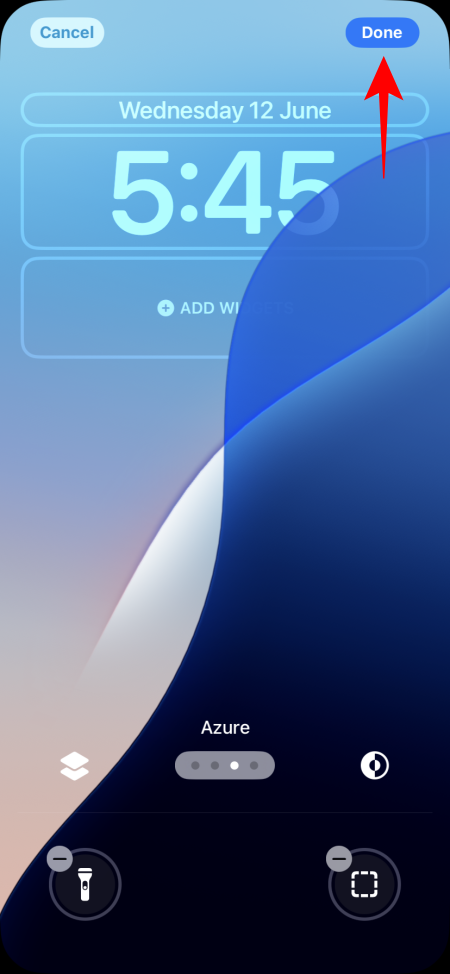

Es reconfortante ver este nivel de personalización en cualquier dispositivo, incluido el iPhone. En definitiva, deberías tener la posibilidad de decidir qué accesos directos son accesibles directamente desde la pantalla de bloqueo de tu dispositivo.



Deja una respuesta